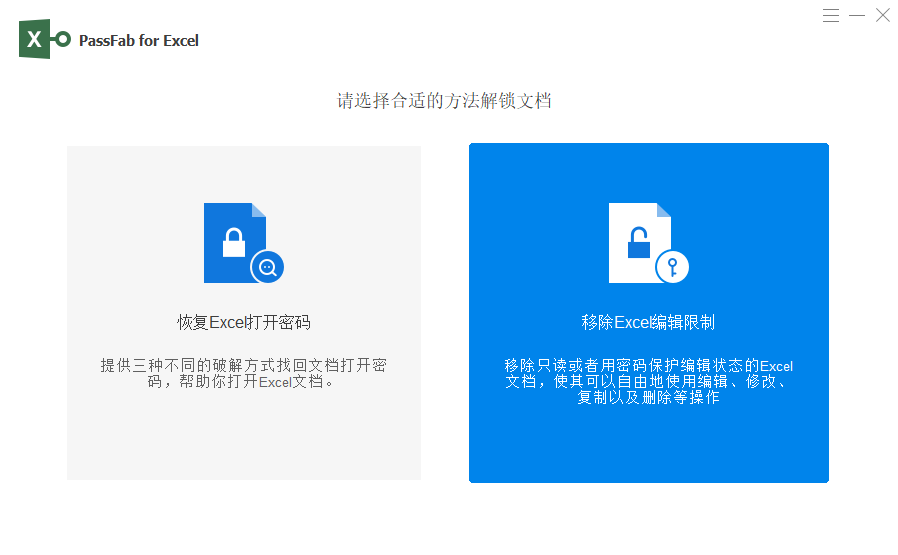Excel无法编辑,这些原因和解决方法你要知道
在日常工作和学习中,Excel作为一款强大的数据处理工具,扮演着至关重要的角色。然而,有时当我们打开一个Excel文件时,却发现它无法进行编辑,这无疑会给我们带来不小的困扰。下面小编将深入分析Excel无法编辑的几种可能原因,并提供2种有效的Excel无法编辑解决方法,帮助您迅速恢复编辑权限。

Excel无法编辑的可能原因
1、文件被保护或锁定:当Excel文件被设置为只读或受保护时,将无法进行编辑。这可能是由于文件创建者为了保护文件内容而特意设置的。另一个常见情况是文件被其他用户锁定,尤其是在多人查看编辑时,当一个用户正在编辑文件时,其他用户则无法同时进行编辑。
2、单元格或工作表被保护:Excel提供了单元格和工作表保护功能,可以限制对特定区域或整个工作表的编辑。如果单元格或工作表被设置为保护状态,那么相应的编辑操作将被禁止。
3、Excel程序或文件问题:有时,Excel程序本身可能出现故障,如崩溃、停止响应等,导致文件无法编辑。
此外,文件损坏或格式不兼容也是导致无法编辑的常见原因。
Excel无法编辑解决方法
1、取消编辑限制
如果是单元格或工作表被保护且知道工作表保护的密码,那么我们可以直接撤销保护,只需要在Excel文件的工具栏中找到【审阅】-【撤销工作表】,然后按提示出入正确的密码,再按【确定】就可以了。这样Excel文件就能自由编辑了。
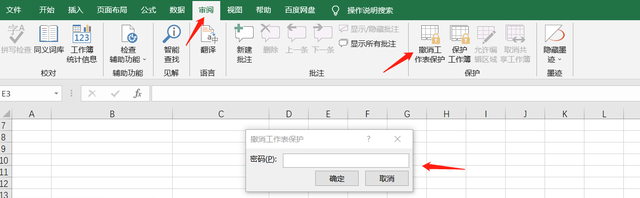
但如果是忘记了自己设置的密码,那么我们就需要借助第三方专业工具来撤销工作表保护,就比如PassFab for Excel工具,只需在电脑上打开软件,点击移除excel编辑限制,在添加受限制的Excel文件,点击移除即可取消Excel文件的编辑限制,即可解决excel无法编辑的问题。